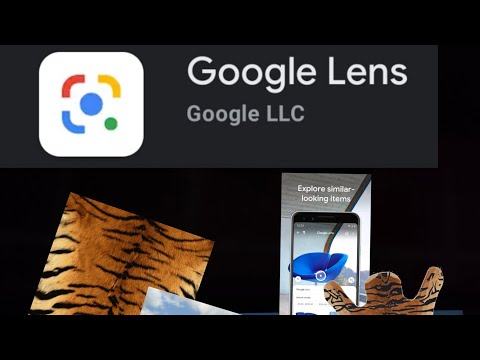Pom ib zaj nkauj uas koj xav mloog ntau dua? Koj tuaj yeem teeb tsa koj lub iPod Touch kom rov ua nkauj nrog ob peb lub kais. Yog tias koj muaj iPod kov tshiab, koj tuaj yeem siv Siri rov hais dua zaj nkauj kawg koj tau ua nrog nias ib zaug. Cov txheej txheem rau teeb tsa nkauj kom rov ua nws txawv nyob ntawm qhov version ntawm iOS uas koj tab tom khiav.
Cov kauj ruam
Txoj kev 1 ntawm 2: iOS 7 thiab siab dua

Kauj Ruam 1. Qhib "Tam Sim No Ua Si" screen ntawm Music app
Yog tias koj lub suab paj nruag ua si tom qab, koj yuav tsum hloov mus rau koj li Music app thiab qhib tam sim no Ua Si.

Kauj Ruam 2. Coj mus rhaub khawm "Rov Ua Dua" hauv kaum sab laug
Qhov no yuav qhib Cov Ntawv Rov Ua Dua.

Kauj Ruam 3. Xaiv Txoj Kev Rov Ua Dua
Koj muaj peb txoj kev xaiv rau Rov ua dua cov ntawv qhia zaub mov:
- Rov Ua Dua Tawm: Qhov no yuav tua Rov Ua Dua yog tias nws nyob.
- Rov Ua Dua Nkauj: Qhov no yuav rov hais dua zaj nkauj uas tam sim no tab tom ua.
- Rov Ua Dua Txhua Qhov: Qhov no yuav rov ua dua tag nrho cov npe tam sim no, xws li cov npe nkauj, album, lossis tus kws kos duab.

Kauj Ruam 4. Siv Siri rov hais dua ib zaj nkauj (5th Generation lossis tom qab)
Koj tuaj yeem siv Siri los ua nkauj hauv kev rov ua dua yam tsis tau qhib lub Music app.
- Nias thiab tuav lub Tsev khawm kom txog thaum Siri tshwm.
- Hais "Ua si dua, Siri" thiab Siri yuav rov hais dua zaj nkauj kawg.
Txoj kev 2 ntawm 2: iOS 6 thiab qis dua

Kauj Ruam 1. Qhib "Tam Sim No Ua Si" screen hauv Music app
Koj tsuas tuaj yeem teeb tsa qhov kev xaiv rov ua dua los ntawm Music app. Yog tias koj siv lwm lub app thiab ntaus nkauj hauv keeb kwm yav dhau, hloov mus rau Music app.

Kauj Ruam 2. Coj mus rhaub cov duab kos yog tias koj tsis pom cov kev tswj hwm
Thaum koj qhib Qhov Tam Sim No Ua Si, muaj lub sijhawm uas cov nkauj tswj hwm yuav tsis tshwm ntawm qhov screen. Coj mus rhaub album kos duab ib zaug kom cov tswj tau tshwm sim.

Kauj Ruam 3. Txheeb xyuas khawm rov ua dua
Nws zoo li ob lub xub hauv lub voj, thiab tuaj yeem pom nyob hauv kaum sab laug-laug ntawm cov nkauj tswj.

Kauj Ruam 4. Coj mus rhaub khawm Rov ua dua ib zaug
Qhov "1" yuav tshwm ntawm lub pob, qhia tias zaj nkauj tam sim no tau rov ua dua.

Kauj Ruam 5. Coj mus rhaub dua kom rov ua txhua yam
Lub pob yuav dhau los ua qhov tseem ceeb, tab sis yuav tsis tso tus lej. Qhov no qhia tias daim ntawv teev npe tam sim no, album, lossis tus kws kos npe yuav rov ua dua thaum nws ua tiav.

Kauj Ruam 6. Siv Siri rov hais dua ib zaj nkauj (5th Generation lossis tom qab)
Siri muaj peev xwm rov hais dua zaj nkauj kawg uas koj tau ua sai sai. Yog tias koj muaj 5th Generation iPod Touch lossis tom qab, koj tuaj yeem siv Siri yooj yim hais kom rov hais dua zaj nkauj kawg uas tau ua.
- Nias thiab tuav lub Tsev khawm kom txog thaum Siri interface tshwm.
- Hais "Ua si dua" kom rov hais dua zaj nkauj kawg uas tau ua.